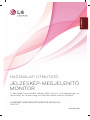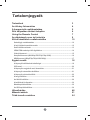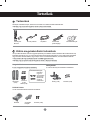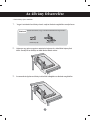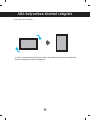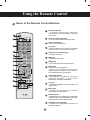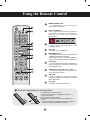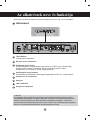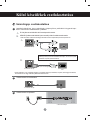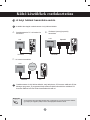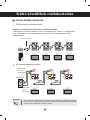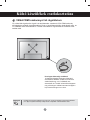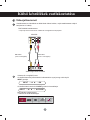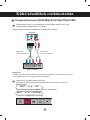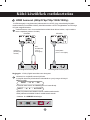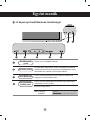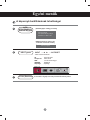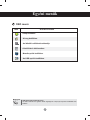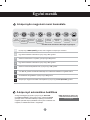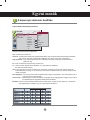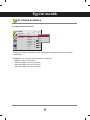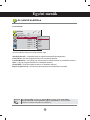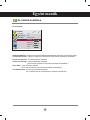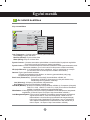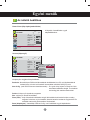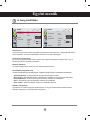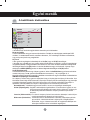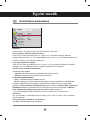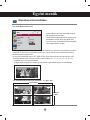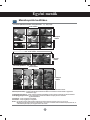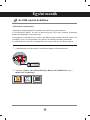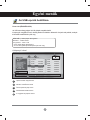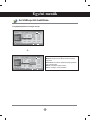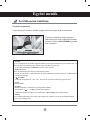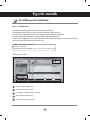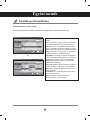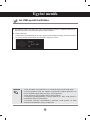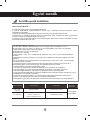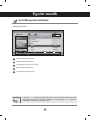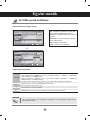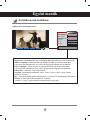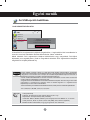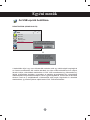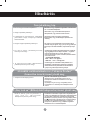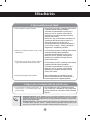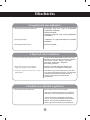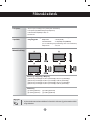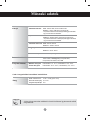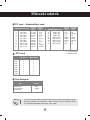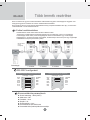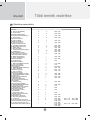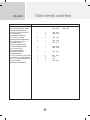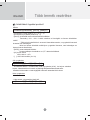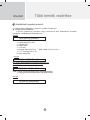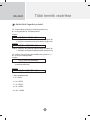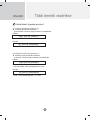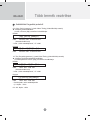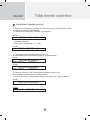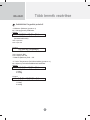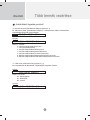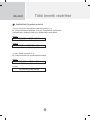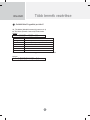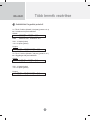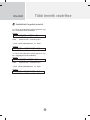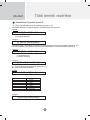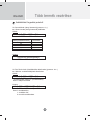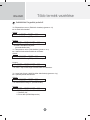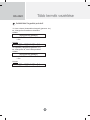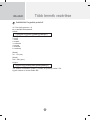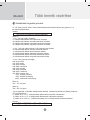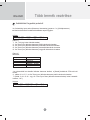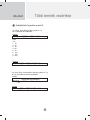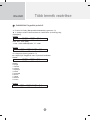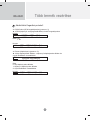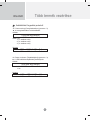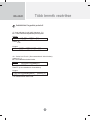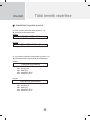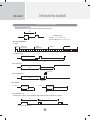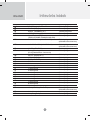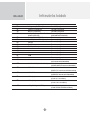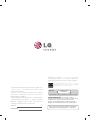www.lg.com
MAGYAR
HASZNÁLATI ÚTMUTATÓ
JELZÉSKÉP-MEGJELENÍTŐ
MONITOR
JELZÉSKÉP-MEGJELENÍTŐ MONITOR MODELLEK
M3204C
A készülék használatba vétele előtt olvassa el fi gyelmesen az
útmutatót, és őrizze meg azt későbbi felhasználás céljából.

2
Tartalomjegyzék
Tartozékok 3
Az állvány felszerelése 4
A hangszórók csatlakoztatása 5
Álló helyzetben történő telepítés 6
Using the Remote Control 7
Az alkatrészek neve és funkciója 9
Külső készülékek csatlakoztatása 10
Számítógép csatlakoztatása ............................................................................................. 10
A helyi hálózat használata esetén ...................................................................................12
Sorba kötött monitorok .....................................................................................................13
VESA FDMI szabványú fali rögzítőelem ..........................................................................14
Videojel-bemenet ................................................................................................................15
Kompozit bemenet (480i/480p/576i/576p/720p/1080i) ................................................... 16
HDMI bemenet (480p/576p/720p/1080i/1080p) ................................................................17
Egyéni menük 18
A képernyő beállításainak lehetőségei ........................................................................... 18
OSD menü ............................................................................................................................20
A képernyőn megjelenő menü használata .....................................................................21
A képernyő automatikus beállítása .................................................................................21
A képernyő színének beállítás .........................................................................................22
A hang beállítása .................................................................................................................28
Az időzítő beállítása ...........................................................................................................29
A beállítások kiválasztása .................................................................................................30
Mozaikopciók beállítása. ....................................................................................................32
Az USB-opciók beállítása. ..................................................................................................34
Hibaelhárítás 48
Műszaki adatok 51
Több termék vezérlése A1

3
Tartozékok
NC2000 készlet
❖
Csak az NC2000 eszközzel használható modellekhez.
Az opcionális tartozékok a termék nagyobb teljesítménye érdekében előzetes értesítés nélkül változhatnak és új
tartozékok jelenhetnek meg. Az opcionális tartozékok beszerzéséhez látogasson el egy elektronikai szaküzletbe
vagy internetes vásárlási oldalra, vagy forduljon ahhoz a márkakereskedéshez, ahol a készüléket vásárolta.
❖ Az opcionális (külön megvásárolható) tartozékok a modelltől függően eltérhetnek.
❖ Ne feledje, hogy az opcionális tartozékok megjelenése eltérhet az illusztráción láthatótól.
Köszönjük vásárlását. Kérjük, ellenőrizze a terméket és az alább bemutatott tartozékokat.
❖ Ne feledje, hogy a tartozékok megjelenése eltérhet az illusztráción láthatótól.
Hangszórókészlet
❖ Csak a hangszórókkal használható modellekhez.
Állványkészlet
❖
Csak az állvánnyal használható modellekhez.
Távirányító/
Elemek
CD-ROM/Kártyák
D-Sub jelkábel
NC2000 CD-ROM/
Kártyák
Csavarok (2 db)
Tápkábel Audiokábel
(számítógép)
Kábeltartó/Kábelrögzítő
Előfordulhat,
hogy ezek
egyes régiókban
vagy bizonyos
típusok esetén
nem állnak
rendelkezésre.
Tartozékok
Külön megvásárolható tartozékok
Állvány (2 db) Csavarok (4 db)
Hangszóró
(2 db)
Csavarok
(4 db)/
Kábel (2 db)

4
Az állvány felszerelése
Először ellenőrizze, hogy a következő alkatrészek megvannak-e.
Állvány (2 db)
Csavarok (4 db)
Alkatrészek
Vegye ki a dobozból az állvány részeit, majd az ábrának megfelelően szerelje össze.
Helyezzen egy puha rongyot az asztalra és helyezze rá a készüléket képernyővel
lefelé. Szerelje fel az állványt az alábbi ábrán látható módon.
A csavarokkal rögzítse az állványt a készülék hátlapjához az ábrának megfelelően.
- Csak néhány típus esetében.
2.
3.
1.

5
A hangszórók csatlakoztatása
A csavarokkal rögzítse a hangszórókat a készülékhez, majd csatlakoztassa a kábelt az
alábbi ábrának megfelelően.
Felszerelt hangszórókkal.
* Kapcsolja össze a bemeneti csatlakozót a megfelelő
színű párjával.
Távolítsa el a papírt.
Kábeltartó
A hangszórók felszerelése után a kábeltartók és a kábelkötözők segítségével rendezze el a
hangszórók kábeleit.
* Ez a funkció nem minden típus esetén áll
rendelkezésre.
Kábelkötöző
* Ez a funkció nem minden típus esetén áll
rendelkezésre.
- Csak néhány típus esetében.

6
Álló helyzetben történő telepítés
„Az álló helyzetben történő telepítés során a készüléket elölről nézve az óramutató
járásával megegyező irányba forgassa el.”
- Csak néhány típus esetében.

7
P
A
G
E
INPUT
ENERGY
SAVING
MARK
ARC
ON
OFF
. , !
ABC
DEF
GHI
JKL
MNO
PQRS
TUV
1/a/A
- * #
WXYZ
CLEAR
OK
S.MENU
MONITOR
PSM
AUTO
MUTE
BRIGHT
NESS
MENU
ID
BACK
TILE
ON
OFF
EXIT
POWER
1
2
5
4
7
6
9
8
13
12
11
10
3
Using the Remote Control
Name of the Remote Control Buttons
1
2
5
3
4
7
6
9
8
13
12
11
10
Be-/kikapcsológomb
- A készülék bekapcsolása készenléti
üzemmódból, illetve kikapcsolása készenléti
üzemmódba.
Monitor be-/kikapcsológombja
- A monitor kikapcsolása és bekapcsolása.
Szám- és betűgombok
- Számok és betűk beírása.
1/a/A gomb
- Annak kiválasztása, hogy számot vagy betűt
szeretne-e beírni. (Csak SuperSign bevitel.)
Hangerőnövelő/-csökkentő gomb
- A hangerő beállítása.
PSM gomb
- A képmód kiválasztása.
MUTE gomb
- A hang elnémítása, illetve visszakapcsolása.
MENU gomb
- Valamely menü kiválasztása.
- Bármely menüpontban megnyomva az
összes, képernyőn megjelenő menü elrejtése,
és visszatérés Monitor üzemmódba.
Föl/le/bal/jobb gombok
- Segítségével navigálhat a képernyőn
megjelenő menükben, és igény szerint
módosíthatja a rendszer beállításait.
OK gomb
- A beállítás elfogadása vagy az aktuális mód
megjelenítése.
BACK gomb
- Visszatérés az előző lépéshez az interaktív
alkalmazások használata közben.
ID ON/OFF gomb
- Többképernyős környezetben akkor vezérelheti
a kívánt monitort, ha a bemenetazonosító száma
megegyezik az Azonosító mód számával.
Az USB menü vezérlőgombjai
- Az USB menü (Fényképlista, Zenelista és
Filmlista) beállítása.

8
P
A
G
E
INPUT
ENERGY
SAVING
MARK
ARC
ON
OFF
. , !
ABC
DEF
GHI
JKL
MNO
PQRS
TUV
1/a/A
- * #
WXYZ
CLEAR
OK
S.MENU
MONITOR
PSM
AUTO
MUTE
BRIGHT
NESS
MENU
ID
BACK
TILE
ON
OFF
EXIT
POWER
14
15
18
16
19
17
20
21
22
Using the Remote Control
1. Csúsztassa le az elemek fedelét.
2. Helyezze be az elemeket a megfelelő polaritás (+/–)
figyelembevételével.
3. Zárja vissza az elemek fedelét
4. Az elemeket a behelyezés fordított sorrendjében kell
kivenni.
• A környezetvédelem támogatása érdekében a használt
elemeket a kijelölt gyűjtőládákba helyezze el.
Elemek behelyezése a távirányítóba
ENERGY SAVING gomb
- A KÉSZÜLÉK energiatakarékos
üzemmódjának beállítása
.
INPUT választógomb
A gomb egyszeri megnyomására megjelenik a
bemeneti jel kiválasztására szolgáló ablak. A
kívánt jeltípust a ◄ ► gomb segítségével
választhatja ki.
CLEAR gomb
- A beírt számok vagy betűk törlése. (Csak
SuperSign bevitel.)
ARC gomb
- A Képarány mód kiválasztása
BRIGHTNESS gomb
- A távirányító le és fel gombjainak megnyomásával
beállíthatja a felbontást és a fényerőt.
- USB módban: ugrás a következő fájllistára a
képernyőmenü Oldal funkciójának segítségével.
AUTO gomb
- A kép helyzetének automatikus beállítása, és
a kép remegésének minimálisra csökkentése
(csak RGB bemenet).
S.MENU gomb (SuperSign menü gombja)
- A SuperSign képernyőmenü kiválasztása.
(Csak SuperSign bevitel.)
EXIT gomb
- Bármely menüpontban megnyomva az összes,
képernyőn megjelenő menü elrejtése, és visszatérés
monitor üzemmódba.
TILE gomb
- A Mozaik üzemmód kiválasztása.
14
15
16
18
19
17
20
21
22
Input List
AV Component RGB HDMI/DVI SuperSign
AAA típus

9
Az alkatrészek neve és funkciója
Hátulnézet
*LINE OUT
Ez a csatlakozó olyan hangszórókhoz használható, amelyek beépített erősítővel rendelkeznek.
A kábel
csatlakoztatása előtt ellenőrizze a hangkártya csatlakozóit. Amennyiben a számítógép hangkártyáján csak
Speaker Out kimeneti csatlakozó van, akkor csökkentse a számítógépen a hangerőt. Amennyiben a
kimeneti csatlakozó használható Speaker Out és Line Out módban is, akkor az illesztőprogram segítségével
állítsa Line Out módba (további tudnivalókat a hangkártya kézikönyvében talál).
* A kézikönyvben található képeken a termék másképpen jelenhet meg, mint a valóságban.
1
2
4
3
6
5
8
7
1 2
43 65 87
Tápcsatlakozó
Csatlakoztassa a tápkábelt
RS-232C soros csatlakozók
Számítógép jelbemenetek
A HDMI támogatja a nagyfelbontású jelbemenetet és a HDCP (nagy sávszélességű
digitális tartalomvédelem) használatát. Néhány készülék esetében a HDCP
szolgáltatásra van szükség a HD-jelek megjelenítéséhez.
Számítógépes hangcsatlakozó
Csatlakoztassa az audiokábelt a számítógép hangkártyájának LINE OUT* csatlakozójához.
Komponens, AV csatlakozók
USB-port
LAN csatlakozók
Hangszóró-csatlakozók

10
Legelőször ellenőrizze, hogy a számítógép, a képernyő és a perifériák is ki legyenek kapc-
solva. Csak ezután csatlakoztassa a jelkábelt.
D-Sub jelbemeneti kábellel való összekapcsolás esetén.
HDMI-DVI jelbemeneti kábellel (nem tartozék) történő csatlakoztatás esetén.
*
HDMI kimenettel rendelkező számítógép használata esetén kompatibilitási problémák léphetnek fel.
MAC
Macintosh-átalakító (nincs a csomagban)
Kizárólag szabványos Macintosh-átalakítót használjon, mivel nem kompatibi-
lis átalakító is kapható (eltérő bekötéssel).
Külső készülékek csatlakoztatása
Csatlakoztassa a tápkábelt.
PC
PC/MAC
PC
A készülék hátulja.
A készülék hátulja.
A készülék hátulja.
A készülék hátulja.
PC
Csatlakoztassa az audiokábelt.
(nincs a csomagban)
* Annak érdekében, hogy a készülék teljesítse a megfelelő szabványok előírásait, árnyékolt, ferritmaggal rendelkező,
15 érintkezős D-sub vagy HDMI-DVI-jelkábeleket kell használni.
Számítógép csatlakoztatása
1
2
3
B.
B.
A.
A.

11
Válassza ki a megfelelő bemeneti jelforrást.
A készülék bemeneti jelforrásának kiválasztásához nyomja meg a távirányító INPUT gombját.
A készülék hátsó részén lévő INPUT gombot is használhatja.
• Csatlakozás két számítógéphez:
Mindegyik számítógéphez csatlakoztassa a jelkábeleket (HDMI-DVI és D-Sub).
A használni kívánt számítógép kiválasztásához nyomja meg a távirányító INPUT
(FORRÁS) gombját.
• A készüléket közvetlenül földelt fali aljzathoz vagy földvezetékkel rendelkező (három érintkezős) csatla-
kozóhoz csatlakoztassa
Megjegyzés
Kapcsolja be a készüléket a Tápellátás gomb megnyomásával.
Kapcsolja be a számítógépet.
D-Sub jelbemeneti kábellel való összekapcsolás esetén:
• Válassza ki az RGB lehetőséget: 15 tűs D-Sub analóg jel.
HDMI-DVI jelbemeneti kábellel és HDMI jelkábellel történő csatlakoztatás esetén.
• Válassza ki a HDMI/DVI lehetőséget: DVI digitális jel vagy HDMI digitális jel.
Külső készülékek csatlakoztatása
INPUT → ◄ ► → OK
Be-/kikapcsoló gomb
INPUT → ◄ ► → AUTO/SET
2.
1.
B.
A.
4
5
Input List
AV Component RGB HDMI/DVI SuperSign
Input List
AV Component RGB HDMI/DVI SuperSign

12
• A helyi hálózat (LAN) használata lehetővé teszi a számítógép és a monitor közti kommunikációt,
így a képernyőn megjelenő (OSD) menük a számítógépről is elérhetővé válnak.
Megjegyzés
Külső készülékek csatlakoztatása
Az alábbi ábra alapján csatlakoztassa a helyi hálózat kábelét.
Csatlakoztassa a helyi hálózat kábelét, majd telepítse a CD-lemezen található eZ-Net
Manager programot. A programmal kapcsolatos további információk a mellékelt CD-
lemezen található eZ-Net Guide útmutatóban érhetők el.
Csatlakoztassuk a PC-t közvetlenül a
monitorhoz
Útválasztó (router) (kapcsoló)
használata
PC
készülék
készülék
LAN
PC
LAN
Kapcsoló
Az Internet használata.
PC
készülék
Network
LAN
A helyi hálózat használata esetén
1
2
B.A.
C.

13
•
Egymáshoz csatlakoztatott különböző készülékek használata:
Csatlakoztassa a bemeneti jelkábel (15 tűs D-Sub jelkábel) egyik végét az 1. készülék RGB
OUT csatlakozójához, majd csatlakoztassa a másik végét egy másik készülék RGB IN
csatlakozójához.
Külső készülékek csatlakoztatása
• Az egy kimenethez csatlakoztatható monitorok száma a jel állapotától és a kábelveszteségtől függ.
Erős jel mellett és kábelveszteség hiánya esetén legfeljebb 9 monitor csatlakoztatható. Ha ettől több
monitort szeretne csatlakoztatni, használjon elosztót.
Megjegyzés
1. készülék
1. készülék
2. készülék
2. készülék
3. készülék
3. készülék
4. készülék
15 tűs D-Sub jelkábel
PC
Sorba kötött monitorok
RGB-bemenet használata esetén
A.
AV-bemenet használata esetén
B.
Videomagnó
BNC-kábel
(nincs a
csomagban)
Audio Cable
(nincs a
csomagban)

14
Kensington biztonsági csatlakozó
A készülék hátlapján Kensington biztonsági
zárcsatlakozó található. A kábel és a zár külön
vásárolhatók meg, az LG vállalattól nem
szerezhetők be. További információért látogassa
meg a Kensington vállalat internetes honlapját a
http://www.kensington.com címen.
Ez a készülék rögzíthető a rögzítő- és tartóelemekre vonatkozó VESA FDMI szabvány
előírásainak megfelelő rögzítőelemekkel. Ezek a rögzítőelemek külön vásárolhatók meg, az
LG vállalattól nem szerezhetők be. További ismertetést a rögzítőelemhez mellékelt útmu-
tatóban talál.
Külső készülékek csatlakoztatása
VESA FDMI szabványú fali rögzítőelem
Megjegyzés
• A hátlap alsó részén található egy kapcsoló. A kényelmesebb használat érdekében
„On” (Be) helyzetbe állíthatja a kapcsolót a tápkábel csatlakoztatása előtt.

15
Külső készülékek csatlakoztatása
BNC-kábellel csatlakoztatva:
•
Válassza ki az AV lehetőséget.
Csatlakoztassa a videokábelt az alábbi ábrán látható módon, majd csatlakoztassa a tápká-
belt (lásd az 10 oldalt).
BNC-kábellel csatlakoztatva:
• Kapcsolja össze a bemeneti csatlakozót a megfelelő színű párjával.
BNC-kábel
(nincs a csomagban)
Készülék
Videomagnó/DVD-készülék
Válassza ki a megfelelő beme
A készülék bemeneti jelforrásának kiválasztásához nyomja meg a távirányító
INPUT gombját.
A készülék hátsó részén lévő INPUT gombot is használhatja.
Audio kábel
(nincs a csomagban)
Videojel-bemenet
INPUT → ◄ ► → OK
INPUT → ◄ ► → AUTO/SET
1
2
Input List
AV Component RGB HDMI/DVI SuperSign

16
•
Válassza ki a Component lehetőséget.
Csatlakoztassa a video- és az audiokábelt az alábbi ábrán látható módon, majd
csatlakoztassa a tápkábelt (lásd az 10 oldalt).
Kapcsolja össze a bemeneti csatlakozót a megfelelő színű párjával.
BNC-kábel
(nincs a csomagban)
Készülék
HDTV-készülék
Válassza ki a megfelelő bemeneti jelforrást.
A készülék bemeneti jelforrásának kiválasztásához nyomja meg a távirányító
INPUT gombját.
A készülék hátsó részén lévő INPUT gombot is használhatja.
Audio kábel
(nincs a csomagban)
Külső készülékek csatlakoztatása
Megjegyzés
- Néhány készülék esetében szükség lehet a HDCP szolgáltatásra a HD-jelek megjelenítéséhez.
- A kompozitbemenet nem támogatja a HDCP szolgáltatást.
Kompozit bemenet (480i/480p/576i/576p/720p/1080i)
INPUT → ◄ ► → OK
INPUT → ◄ ► → AUTO/SET
1
2
Input List
AV Component RGB HDMI/DVI SuperSign

17
Csatlakoztassa a video- és az audiokábelt az alábbi ábrán látható módon, majd csatlakoz-
tassa a tápkábelt (lásd az 10 oldalt).
RCA-
PCaudiokábel
(nincs a
csomagban)
Készülék
Videomagnó/DVD/Set-top Box
HDMI-DVI
jelkábel (nem
tartozék)
Videomagnó/DVD/Set-top Box
Készülék
Válassza ki a megfelelő bemeneti jelforrást.
A készülék bemeneti jelforrásának kiválasztásához nyomja meg a távirányító
INPUT gombját.
A készülék hátsó részén lévő INPUTgombot is használhatja.
HDMI jelkábe
(nincs a csomagban)
Külső készülékek csatlakoztatása
HDMI-DVI jelbemeneti kábellel történő csatlakoztatás esetén.
HDMI jelbemeneti kábellel történő csatlakoztatás esetén.
• Válassza ki a
HDMI/DVI
lehetőséget.
-A HDMI támogatja a nagyfelbontású jelbemenetet és a HDCP (nagy sávszélességű digitális
tartalomvédelem) használatát. Néhány készülék esetében a HDCP szolgáltatásra van szükség a
HD-jelek megjelenítéséhez.
Megjegyzés :
A Dolby Digital használata nem támogatott.
HDMI bemenet (480p/576p/720p/1080i/1080p)
INPUT → ◄ ► → OK
INPUT → ◄ ► → AUTO/SET
1
2
Input List
AV Component RGB HDMI/DVI SuperSign

18
Be-/kikapcsoló
gomb
Egyéni menük
A képernyő beállításainak lehetőségei
Érintse meg a Tápellátás érzékelőt.
Ez a jelző akkor világít zölden, amikor a megjelenítő normálisan
működik (BE üzemmód). Ha a képernyő energiatakarékos (alvó)
üzemmódra vált, a jelzőfény színe sárgára változik.
◄ ►
A hangerő
beállítása.
▲ ▼
Fel és le gombok
Ezzel a gombbal jelenítheti meg és rejtheti el a képernyőn
megjelenő (OSD) beállítási menüt.
MENU (MENÜ) gomb
Ezzel a gombbal választhatja ki az ikonokat vagy módosíthatja a
beállításokat az OSD menüben.
OSD: Kiválasztás /
Beállítás gomb
Tápellátás jelzfény
Volume
35
1
2
3
4
6 3 4 5 1
2
7

19
Egyéni menük
A készülék itt fogadja a távirányító által kibocsátott jeleket.
A képernyő beállításainak lehetőségei
[Számítógépes analóg jel esetén]
AUTO/
SET(AUTOMATIKUS/
KIVÁLASZTÁS) gomb
AV Kompozit video
Component HDTV, DVD
RGB 15 ts D-Sub analóg jel
HDMI/DVI Digitális jel
SuperSign SupeSign
- Váltás a bemenetek között
IR Vev (Receiver)
[XGA üzemmód és 1360 x 768
felbontás használata esetén]
5
7
6
Auto in progress
For optimal display change
resolution to 1360 x 768
Auto in progress
INPUT → ◄ ► → AUTO/SET
Input List
AV Component RGB HDMI/DVI SuperSign
INPUT gomb

20
OSD menü
Megjegyzés
OSD (képernyőn megjelenő) menü
Az OSD menüfunkció a grafikus ábrák segítségével a képernyő kényelmes beállítását teszi
lehetővé.
Egyéni menük
Ikon A funkció leírása
Picture
Audio
A hang beállítása.
A kép beállítása.
Option
A beállítások kiválasztása.
Time
Az időzítő beállításait módosítja.
Tile
USB
Mozaikopciók beállítása.
Az USB-opciók beállítása.
La page est en cours de chargement...
La page est en cours de chargement...
La page est en cours de chargement...
La page est en cours de chargement...
La page est en cours de chargement...
La page est en cours de chargement...
La page est en cours de chargement...
La page est en cours de chargement...
La page est en cours de chargement...
La page est en cours de chargement...
La page est en cours de chargement...
La page est en cours de chargement...
La page est en cours de chargement...
La page est en cours de chargement...
La page est en cours de chargement...
La page est en cours de chargement...
La page est en cours de chargement...
La page est en cours de chargement...
La page est en cours de chargement...
La page est en cours de chargement...
La page est en cours de chargement...
La page est en cours de chargement...
La page est en cours de chargement...
La page est en cours de chargement...
La page est en cours de chargement...
La page est en cours de chargement...
La page est en cours de chargement...
La page est en cours de chargement...
La page est en cours de chargement...
La page est en cours de chargement...
La page est en cours de chargement...
La page est en cours de chargement...
La page est en cours de chargement...
La page est en cours de chargement...
La page est en cours de chargement...
La page est en cours de chargement...
La page est en cours de chargement...
La page est en cours de chargement...
La page est en cours de chargement...
La page est en cours de chargement...
La page est en cours de chargement...
La page est en cours de chargement...
La page est en cours de chargement...
La page est en cours de chargement...
La page est en cours de chargement...
La page est en cours de chargement...
La page est en cours de chargement...
La page est en cours de chargement...
La page est en cours de chargement...
La page est en cours de chargement...
La page est en cours de chargement...
La page est en cours de chargement...
La page est en cours de chargement...
La page est en cours de chargement...
La page est en cours de chargement...
La page est en cours de chargement...
La page est en cours de chargement...
La page est en cours de chargement...
La page est en cours de chargement...
La page est en cours de chargement...
La page est en cours de chargement...
La page est en cours de chargement...
La page est en cours de chargement...
La page est en cours de chargement...
La page est en cours de chargement...
La page est en cours de chargement...
La page est en cours de chargement...
La page est en cours de chargement...
-
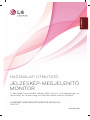 1
1
-
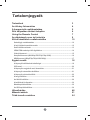 2
2
-
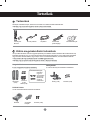 3
3
-
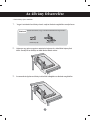 4
4
-
 5
5
-
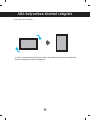 6
6
-
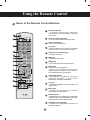 7
7
-
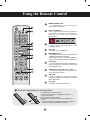 8
8
-
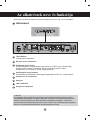 9
9
-
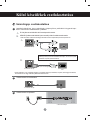 10
10
-
 11
11
-
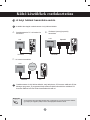 12
12
-
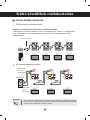 13
13
-
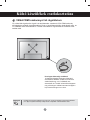 14
14
-
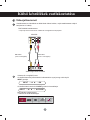 15
15
-
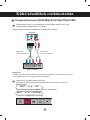 16
16
-
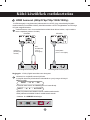 17
17
-
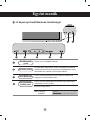 18
18
-
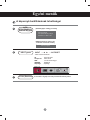 19
19
-
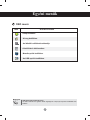 20
20
-
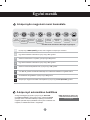 21
21
-
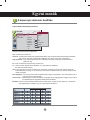 22
22
-
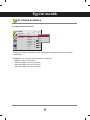 23
23
-
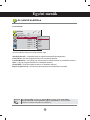 24
24
-
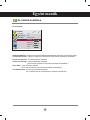 25
25
-
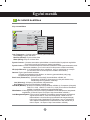 26
26
-
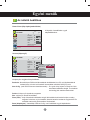 27
27
-
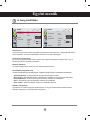 28
28
-
 29
29
-
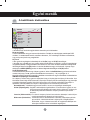 30
30
-
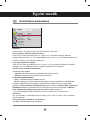 31
31
-
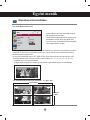 32
32
-
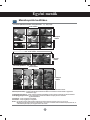 33
33
-
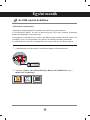 34
34
-
 35
35
-
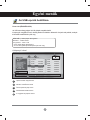 36
36
-
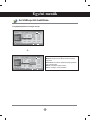 37
37
-
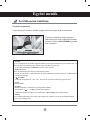 38
38
-
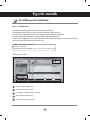 39
39
-
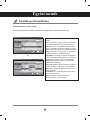 40
40
-
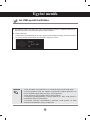 41
41
-
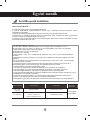 42
42
-
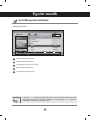 43
43
-
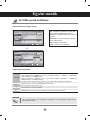 44
44
-
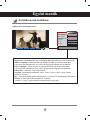 45
45
-
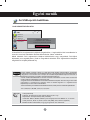 46
46
-
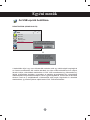 47
47
-
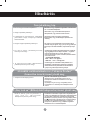 48
48
-
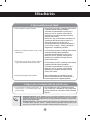 49
49
-
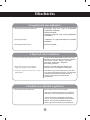 50
50
-
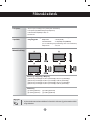 51
51
-
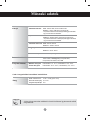 52
52
-
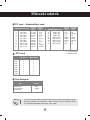 53
53
-
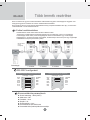 54
54
-
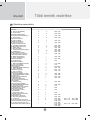 55
55
-
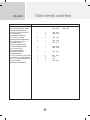 56
56
-
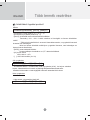 57
57
-
 58
58
-
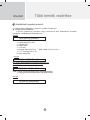 59
59
-
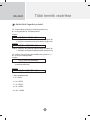 60
60
-
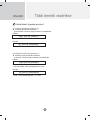 61
61
-
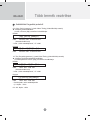 62
62
-
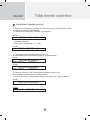 63
63
-
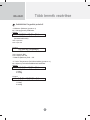 64
64
-
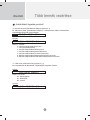 65
65
-
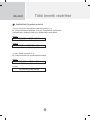 66
66
-
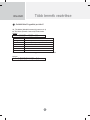 67
67
-
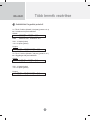 68
68
-
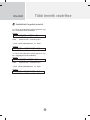 69
69
-
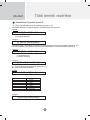 70
70
-
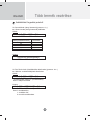 71
71
-
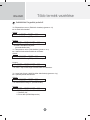 72
72
-
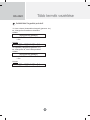 73
73
-
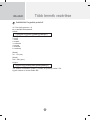 74
74
-
 75
75
-
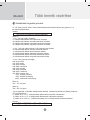 76
76
-
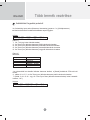 77
77
-
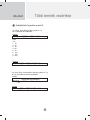 78
78
-
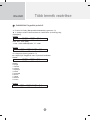 79
79
-
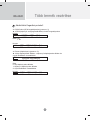 80
80
-
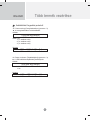 81
81
-
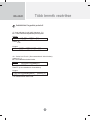 82
82
-
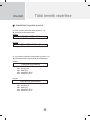 83
83
-
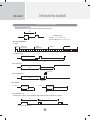 84
84
-
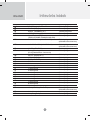 85
85
-
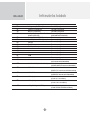 86
86
-
 87
87
-
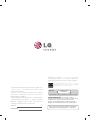 88
88